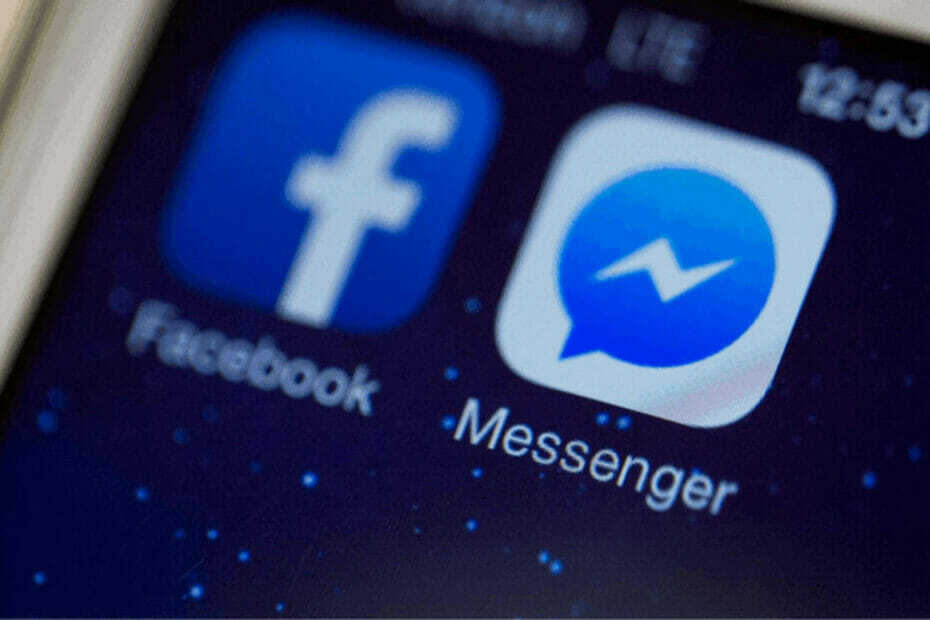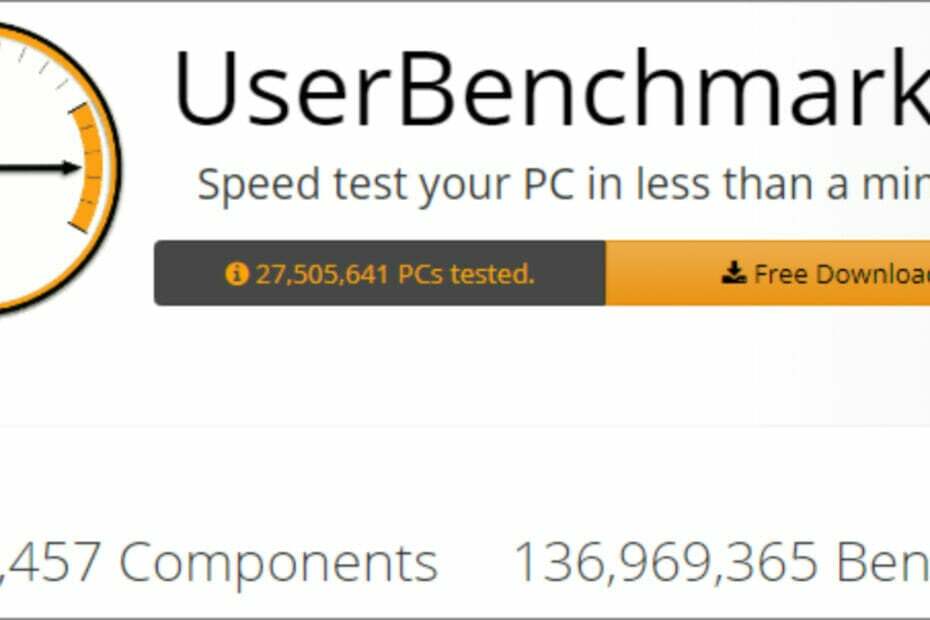- Galite lengvai prijungti savo MS Teams posėdžių salę naudodami SIP ir H.323 suderinamas paslaugas.
- „Cloud Video Interoperability“ užtikrins, kad visi svečiai ir darbuotojai galės prisijungti prie susitikimų.
- Yra keli būdai prisijungti prie vykstančios sesijos, įskaitant skambinimą, VTC arba programas mobiliesiems.

Pandemija paskatino įmones visame pasaulyje prisitaikyti prie internetinės darbo aplinkos. Todėl vis daugiau žmonių pradėjus dirbti nuotoliniu būdu augo ir susitikimų internetu paklausa.
Dėl to tokios įmonės kaip „Microsoft“ pradėjo daugiausia dėmesio skirti susitikimų paslaugų tobulinimui ir plėtrai.
Jie sukūrė, atnaujino ir pridėjo naujų „Microsoft Teams“ pakeitimų, siekdami, kad tai būtų geriausias internetinių susitikimų įrankis.
Naudoti MS Teams yra paprasta, tačiau norint iš tikrųjų pasinaudoti visais jos įrankiais ir pritaikymu, įmonė, planuojanti didžiuliai susitikimai turi užtikrinti, kad būtų lengva prisijungti prie susitikimų, nesvarbu, kokio tipo posėdžių salės sistemą naudojate.
Naudokite posėdžių salės techninę įrangą
Jei priklausote organizacijai, kurioje dirba tūkstančiai visame pasaulyje išsibarsčiusių darbuotojų, norint palaikyti ryšį, labai svarbu reguliariai susitikti su komanda.
Organizacijos turi sudaryti sąlygas biuro darbuotojams lengvai susitikti su kolegomis, kurie dirba namuose.
Biurai, sukurti idealiai pritaikyti mišriai darbo jėgai, užtikrina, kad yra daug vaizdo susitikimų kambarių, skirtų internetiniams susitikimams rengti.
Posėdžių ir pokalbių kambariuose turi būti įranga, kuri palengvintų aiškų ir glaustą bendradarbių ir svečių bendradarbiavimą.
Be vaizdo sistemos, posėdžių salėse reikia aukštos kokybės mikrofonų, valdymo įrenginio, ekranų ir stalų arba stalų bei kėdžių.
Kaip prijungti posėdžių salės sistemą prie MS Teams?
1. Prijunkite savo fizinę įrangą
Pirmas dalykas, kurį turite padaryti kurdami savo įmonės susirinkimų kambarį, yra įsitikinti, kad turite visą reikiamą techninę įrangą.
Reikalingas centrinis blokas, kuris veikia kaip konsolė, su kuriuo prijungsite visus kitus kambariui reikalingus periferinius įrenginius.
Centriniame bloke turi būti planšetė ar kita prietaisas su jutikliniu ekranu prijungtas prie jo, kuris veiks kaip komandų centras.
Taip pat rekomenduojama naudoti eterneto ryšį, kad įsitikintumėte, jog yra pakankamai pralaidumo vaizdo įrašams ir ekranui bendrinti.
Ekraninius televizorius, mikrofonus ir kitus išorinius įrenginius galima prijungti per kabelius (HDMI yra geriausias pasirinkimas) arba belaidžiu būdu, jei įrenginiai tai palaiko.
Dabar, norint pasiekti „Microsoft 365“ paslaugas, visiems įrenginiams reikia dinaminių IP adresų, o ne statinių, kol bus baigta pradinė konfigūracija.
2. Įsitikinkite, kad visi darbuotojai ir svečiai gali prisijungti prie „Microsoft Teams“ susitikimų
Prisijungdami prie „Microsoft Teams“ susitikimo ne visi dalyviai bus prie kompiuterio. Kad susitikimų patirtis būtų geriausia, kolegos biure greičiausiai norės prisijungti iš tam skirtos vaizdo susitikimų patalpos.
Išoriniai svečiai taip pat gali prisijungti iš savo vaizdo sistemų. Norint užtikrinti, kad visi galėtų prisijungti prie „Microsoft Teams“ susitikimo iš bet kurio įrenginio, reikalingas „Cloud Video Interoperability“ sprendimas.
Sertifikuoti „Cloud Video Interop“ (CVI) sprendimai, skirti „Microsoft Teams“, leidžia visiems saugiai prisijungti prie susitikimo, nesvarbu, kokį įrenginį jie naudoja.
3. Kaip naudoti trečiosios šalies CVI sprendimą
Susitikimo dalyviams paprasta naudoti CVI sprendimą, kad prisijungtų prie „Microsoft Teams“ skambučio.
„Pexip“ įgalina bet kokias SIP ir H.323 standartais pagrįstas vaizdo konferencijų sistemas sklandžiai prisijungti prie „Microsoft Teams“ susitikimų. Dalyviams tereikia atlikti šiuos veiksmus:
3.1. Naudojant nuotolinio valdymo pultą arba jutiklinį ekraną
Naudodami nuotolinio valdymo pultą arba VTC jutiklinį ekraną, galite skambinti į susitikimą per virtualų priėmimą arba tiesiogiai surinkę susitikimo adresą.
3.2.Skambinimas per virtualų priėmimą
-
Susitikimo kvietime suraskite adresą ir įveskite jį naudodami nuotolinį / jutiklinį ekraną. Paprastai adresas yra panašus į [apsaugotas el. paštas].

- Įveskite Konferencijos ID VTC sistemoje.
- Jei VTC yra registruotas Pexip tarnyboje toje pačioje įmonėje kaip ir CVI paslauga MS Teams arba yra patikimas įrenginys, jis automatiškai įleidžiamas į susitikimą.
-
Jei ne, jis patalpinamas į Teams fojė ir laukia, kol bus priimtas.

3.3. Tiesioginis adreso rinkimas
-
Atidarykite kvietimą ir spustelėkite Alternatyvios VTC rinkimo instrukcijos nuoroda.

- Įveskite žemiau esantį adresą Prisijunkite tiesiogiai.
- Jei VTC yra registruotas Pexip tarnyboje toje pačioje įmonėje kaip ir CVI paslauga MS Teams arba yra patikimas įrenginys, jis automatiškai įleidžiamas į susitikimą.
- Jei ne, jis patalpinamas į Teams fojė ir laukia, kol bus priimtas.

4. Pexip mobiliosios programėlės naudojimas
Vartotojas turi atsisiųsti ir įdiegti Pexip mobiliąją programėlę ir leisti programai skaityti kalendorių, naudojamą Teams kvietimams. Matyti Programėlių atsisiuntimas Daugiau informacijos.
Naudodami Pexip programą mobiliesiems prisijungti prie Teams susitikimo su VTC, galite prisijungti iš VTC sąrašo arba naudoti QR kodo nuskaitymą.
4.1. Prisijungimas iš VTC sąrašo
Šioms parinktims reikalinga aktyvi galutinio taško prenumerata, jei jūsų organizacija jas priėmė.
- Savo telefone atidarykite „Pexip“ programą mobiliesiems.

- Eikite į Susitikimai skirtuką ir pasirinkite savo komandų susitikimą.

- Pasirinkite Vaizdo sistema ir pasirinkite norimą naudoti VTC.

- Atsakykite į įeinantį skambutį į savo VTC kambarį jutikliniu skydeliu arba nuotolinio valdymo pultu.

4.2. QR kodo nuskaitymas
Šiai parinkčiai reikalinga aktyvi Pexip galutinio taško prenumerata. Jei jūsų organizacija pritaikė QR kodus, kad prisijungtų prie vaizdo susitikimų, žr Išmaniojo telefono naudojimas prisijungti prie vaizdo susitikimų naudojant „MeetingConnect“. gauti nurodymus, kaip prisijungti prie susitikimo.
5. Susitikimų kambario režimas
Susitikimų kambario režimas (MRM) yra paprastas būdas vienu paspaudimu prisijungti prie suplanuotų vaizdo susitikimų. Tai veikia integruojant vaizdo konferencijų įrenginius su Pexip mobiliąja programėle (veikiančia bendrame mobiliajame įrenginyje) ir esama jūsų įmonės kalendoriaus / kambarių rezervavimo sistema.
Matyti Susitikimų kambario režimo (MRM) sąrankos vadovas Daugiau informacijos.
Laimei, sistemų prijungimas prie MS Teams yra lengvas, nes tokios įmonės kaip Pexip, kuriame naudojama debesų vaizdo sąveika (CVI), leidžianti SIP ir H.323 vaizdo konferencijų sistemai prisijungti prie MS komandų.
Šios sistemos veiks taip, tarsi būtų „Microsoft“ klientai, leisdami autentifikuotoms sistemoms dalyvauti konferencijose be vestibiulio apėjimo ar kitos papildomos vartotojo sąveikos.
Pexip leidžia prisijungti prie skirtingų posėdžių salių sistemų naudojant skirtingus metodus. Paslauga taip pat teikia atsisiunčiamą programą arba žiniatinklio versiją.
Lengviausias būdas prisijungti prie VMR (savo kambario ar kito kambario) yra pasiekti Pexip kambario kvietimo nuorodą.
Taip pat galite prisijungti naudodami nuotolinio valdymo pultą arba jutiklinio ekrano įrenginį:
- Atsisiųskite ir įdiekite „Pexip“..
- Atidaryk Kvietimas į kalendorių.

- Įveskite adresą, esantį skiltyje Prisijungti tiesiogiai.
- Kitu atveju pasirinkite prisijungimo parinktis.

- Atidarykite kvietimą ir spustelėkite nuorodą Alternatyvios VTC rinkimo instrukcijos.

- Jei VTC yra užregistruotas Pexip tarnyboje toje pačioje įmonėje kaip ir CVI paslauga MS Teams arba yra patikimas įrenginys, jis automatiškai įleidžiamas į susitikimą.
- Jei ne, jis patalpinamas į Teams fojė ir laukia, kol bus priimtas.
„Microsoft Teams“ gauna nuolatinį palaikymą
„Microsoft“ skyrė daug išteklių ir laiko kurdama „Teams“. Mums kalbant, jie vis dar pateikia naujų funkcijų.
Vienas iš įmonės prioritetų yra saugumas. Kadangi daugelis didelių organizacijų savo konferencijose ir susitikimuose naudojasi MS Teams, duomenų nutekėjimo rizika yra didelė. Štai kodėl labai svarbu pasitikėti trečiųjų šalių sprendimais, integruotais į MS Teams.
Redmondo milžinas kassavaitinius saugos naujinimus išleidžia, kad sustabdytų bet kokį galimą duomenų pažeidimą. Be saugos naujinimų, jie taip pat prideda naujų funkcijų, kurios pagerins jūsų patirtį naudojant programinę įrangą.
Taip galite nustatyti posėdžių salės sistemą ir prijunkite jį prie „Microsoft Teams“.. Mes įtraukėme visus veiksmus ir procedūras, kurių reikia laikytis.
Palikite komentarą toliau esančiame skyriuje ir pasakykite mums, ką manote apie straipsnį, arba pasidalykite kitais atsiliepimais apie temą.